
发布时间:2022-08-31 来源:win7旗舰版 浏览量:
在处理财务报表时,单元格格式设置为人民币大写后,-123显示为红色的“壹佰贰拾叁元整”,打印出来后无法区别是正数还是负数;同时有的单位习惯在大写数字前加上“人民币大写:”字样。为了满足不同的人民币大写格式的需要,我们需要在ET表格中做一些设置。
设置方法如下:
1、选择要设置为人民币大写的列,在单元格格式设置中首先选择“特殊-人民币大写”,单击确定退出。
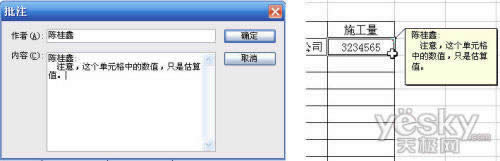
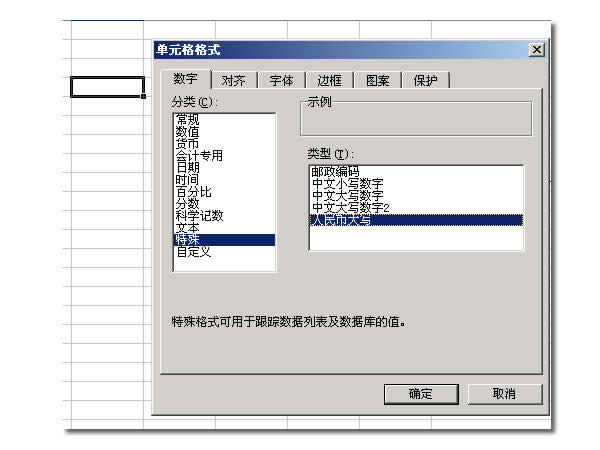
再次进入单元格设置,选择“自定义”,在其右边的选框中拖动右侧滑块到最底部,最后一个代码“[DBNum2][$RMB]G/通用格式;[红色][DBNum2][$RMB]G/通用格式”就是人民币大写的代码,用鼠标点击它,就会自动显示到类型输入框中。
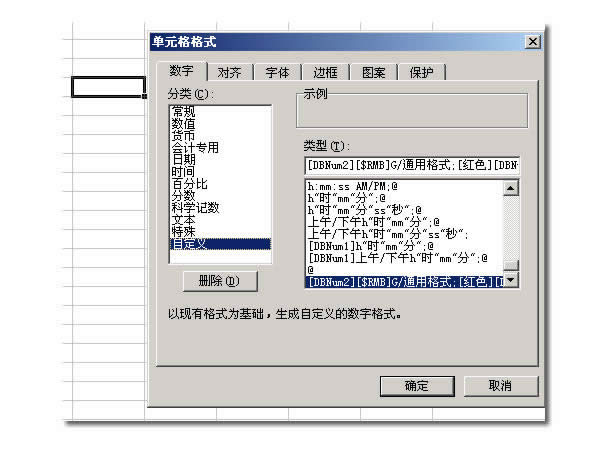
在这里,我们添加几个字,将这个代码进行简单的改动,使它变成“[DBNum2][$RMB]人民币G/通用格式;[红色][DBNum2][$RMB]人民币负G/通用格式”。
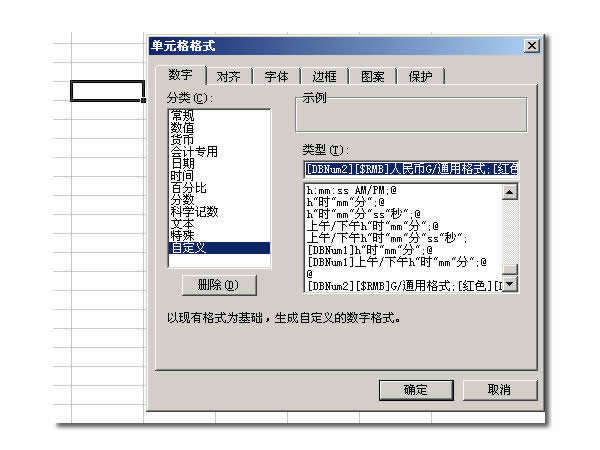
现在我们试试在已经设置好格式的单元格输入数字看看,是不是符合自己的要求和习惯了?试着在设置好的单元格内输入“1234”,按回车键,
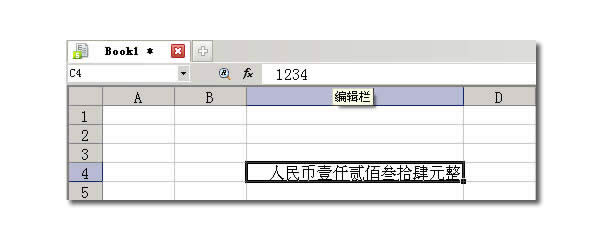
自动返回想要的大写格式“人民币壹仟贰佰叁拾肆元整”。
这方法同时可应用于一次设置多个单元格,非常方便!各位不妨试试。
1、选定9行8列,用“边框”工具完成棋纸的基础制作。如图1
①启动WPS表格2013,右击单元格,选择插入批注。②弹出对话框,我们输入作者名字以及内容,然后单
今天笔者想到了一个关于速算的教程,我将利用WPS表格帮老师测试小学生速算能力。效果图① 将事先准备
在wps表格中添加两个纵坐标的方法:1.用WPS打开你所要绘制图表的数据(以以下数据为例)。2.选